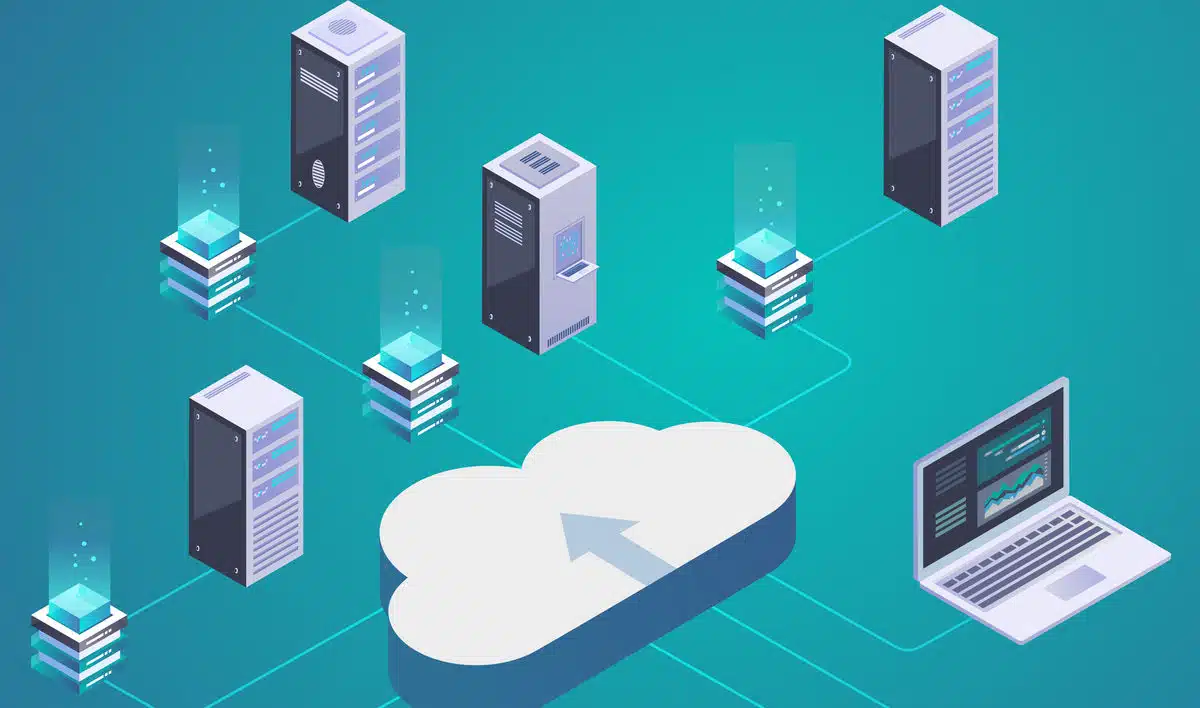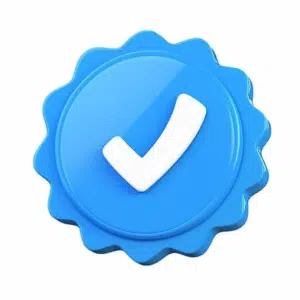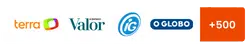O DHCP, abreviação para Dynamic Host Configuration Protocol, é o código numérico que atribui a uma conexão Wi-Fi informações importantes de rede, como o endereço de IP, máscara de sub-rede e gateway padrão, permitindo o acesso instantâneo de novos dispositivos que se conectam a ela. Mas você sabe como resolver um DHCP desativado?
Neste artigo, forneceremos um guia genérico para configurar o DHCP em computadores pessoas e roteadores populares. Continue lendo para otimizar a sua rede local em simples passos!
Leia também: Como e por que fazer o teste de DNS?
A importância do DHCP em redes grandes
Praticamente todas as redes Wi-Fi caseiras utilizam o DHCP. Este protocolo de endereços IP é, em suma, o que nos permite conectar celulares ao roteador de maneira tão fácil e, assim, mantê-los conectados sempre que estiverem perto, dispensando a necessidade de inserir o usuário e senha do roteador em cada conexão.

Veja, particularmente em redes de grande porte (onde há um grande número de dispositivos conectados), a atribuição manual de endereços IP estáticos torna-se uma tarefa complexa e propensa a erros. O DHCP simplifica esse processo, permitindo que os dispositivos obtenham, de forma automática, endereços IP dinâmicos. Isso oferece uma série de benefícios, incluindo:
- Simplificação da administração da rede: Como mencionado, com o DHCP não é necessário configurar manualmente cada dispositivo com um endereço IP único. O protocolo automatiza a atribuição de endereços, economizando tempo e reduzindo erros humanos.
- Flexibilidade na alocação de endereços: O DHCP permite que os endereços IP sejam alocados dinamicamente, o que significa que os dispositivos recebem um novo endereço sempre que se conectam à rede. Isso facilita a escalabilidade, pois novos dispositivos podem ser facilmente adicionados sem a necessidade de reconfiguração manual.
- Eficiência no uso de endereços IP: O DHCP evita o desperdício de endereços IP, pois eles são alocados apenas quando necessário. Ao desconectar um dispositivo da rede, o endereço IP associado é liberado e pode ser reutilizado por outros dispositivos.
Mas quais são as vantagens de ter o DHCP desativado?
Com tudo isso dito, você deve estar se perguntando por que alguém deixaria o DHCP desativado. Bom, existem alguns motivos para isso.
Embora o DHCP seja amplamente utilizado e ofereça diversos benefícios em redes de grande porte, há situações em que desativar o DHCP pode ser vantajoso, como:
- Maior controle sobre os endereços IP: Com o DHCP desativado, é possível atribuir manualmente endereços IP estáticos a cada dispositivo da rede. Isso permite um controle mais preciso sobre os endereços utilizados, especialmente em casos em que determinados dispositivos precisam sempre receber o mesmo endereço IP. É comum em ambientes onde a segmentação e a configuração personalizada da rede são necessárias.
- Melhor segurança de rede: O DHCP desativado pode ser uma medida de segurança adicional para proteger a rede contra dispositivos não autorizados. Ao exigir que os dispositivos sejam configurados manualmente com endereços IP estáticos, é possível evitar ataques cibernéticos. No entanto, é importante observar que essa abordagem exige uma administração cuidadosa e monitoramento constante dos dispositivos conectados à rede.
- Redução da carga de tráfego de rede: Em redes muito grandes, com centenas ou milhares de dispositivos, o tráfego gerado pelos processos de renovação de endereços DHCP pode se tornar significativo. Ao desativar o DHCP, a rede é aliviada dessa carga adicional de tráfego, o que pode resultar em um melhor desempenho geral do sinal.

Contudo, lembre-se de que, ao desativar o DHCP, a configuração manual de endereços IP estáticos em cada dispositivo se torna uma tarefa mais complexa e demorada. Portanto, é importante avaliar cuidadosamente as necessidades da rede e considerar os benefícios e desafios antes de decidir desativar o recurso.
Como habilitar o DHCP desativado no computador
Hoje em dia, todos os dispositivos modernos já vêm com o DHCP habilitado, mas é possível configurar o DHCP do seu computador de acordo com sua preferência de rede. A seguir, separamos formas de fazer isso pelo computador e pelo roteador:
No Windows
Para habilitar o DHCP desativado no sistema operacional Windows, siga os passos abaixo:
- Pressione as teclas “Windows + R” para abrir a janela “Executar“;
- Digite “ncpa.cpl” e pressione “Enter” para abrir as conexões de rede;
- Clique com o botão direito na conexão de rede desejada e selecione “Propriedades“;
- Na lista de conexões de rede, selecione “Protocolo TCP/IP Versão 4 (TCP/IPv4)” e clique em “Propriedades“;
- Selecione a opção “Obter um endereço IP automaticamente” e “Obter o endereço do servidor DNS automaticamente“;
- Clique em “OK” para salvar as alterações.
No macOS
Para habilitar o DHCP desativado no sistema operacional macOS, siga os passos abaixo:
- Clique no ícone da maçã no canto superior esquerdo da tela e selecione “Preferências do Sistema“;
- Na janela de Preferências do Sistema, clique em “Rede“;
- Selecione a conexão de rede desejada na lista de interfaces de rede;
- Clique em “Avançado” na parte inferior direita da janela;
- Selecione a guia “TCP/IP“;
- Na opção “Configurar IPv4“, escolha “Usar DHCP“;
- Clique em “Aplicar” para salvar as alterações.
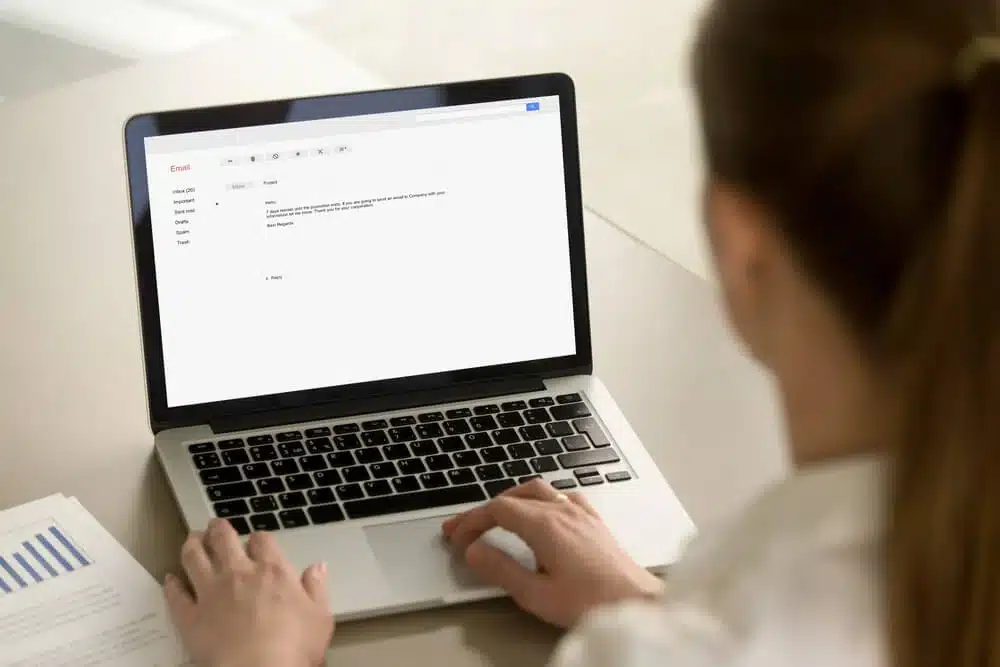
Como configurar o DHCP em roteadores
A configuração do DHCP em roteadores pode variar de acordo com a marca e modelo do dispositivo. Abaixo, fornecemos um guia genérico para acessar o menu de configurações em roteadores MikroTik, Intelbras e TP-Link usando o navegador padrão. Você vai precisar saber o endereço de IP do seu roteador para fazer isso – o que você pode descobrir neste artigo.
MikroTik
- a. Abra um navegador e digite o endereço de IP do seu roteador na barra de endereços;
- b. Insira as credenciais de login do roteador;
- c. No menu, localize a seção “IP” e clique em “DHCP Server“;
- d. Configure as opções desejadas, como faixa de endereços IP, tempo de concessão, DNS, entre outros;
- e. Clique em “Apply” ou “Salvar” para salvar as configurações.
Intelbras
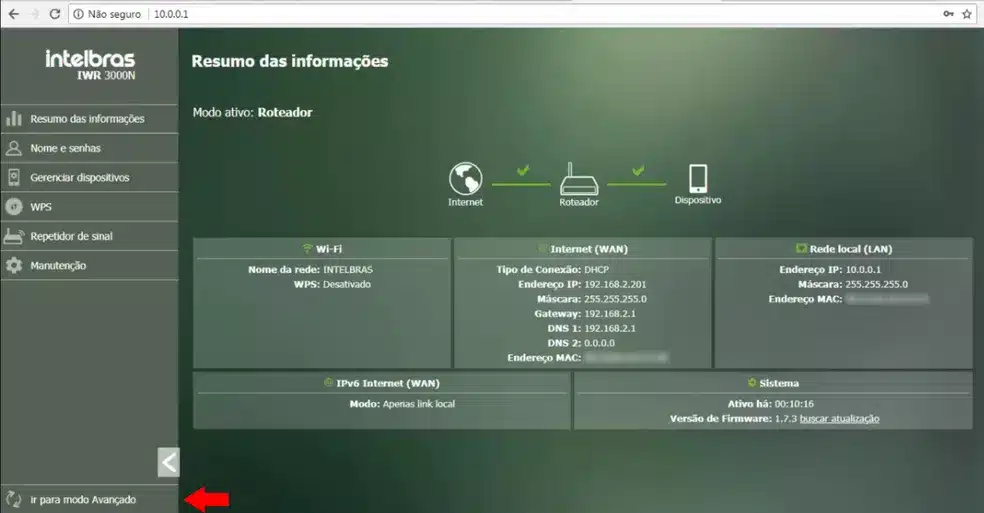
- a. Abra um navegador e digite o endereço de IP na barra de endereços;
- b. Insira as credenciais de login do roteador;
- c. No menu, localize a seção “Rede” e clique em “DHCP“;
- d. Configure as opções desejadas, como faixa de endereços IP, tempo de concessão, DNS, entre outros;
- e. Clique em “Salvar” ou “Aplicar” para salvar as configurações.
TP-Link
- a. Abra um navegador e digite o endereço de IP na barra de pesquisa;
- b. Insira as credenciais de login do roteador;
- c. No menu, localize a seção “DHCP” ou “Network” e clique em “DHCP Server“.
- d. Configure as opções desejadas, como faixa de endereços IP, tempo de concessão, DNS, entre outros;
- e. Clique em “Salvar” ou “Aplicar” para salvar as configurações.
Lembre-se de que as etapas acima são genéricas e podem variar de acordo com o modelo e versão do roteador. Caso alguma coisa não funcione ou não tenha o resultado esperado, o ideal é que você consulte o manual do seu dispositivo ou entre em contato com seu provedor para obter instruções mais precisas.
E você – está pronto para lucrar com estratégias de Wi-Fi Marketing?
E falando em DHCP, que tal dar uma olhada nos nossos serviços de gestão de Wi-Fi para a sua empresa em crescimento? Se você deseja otimizar ainda mais a sua rede corporativa, indo além de IPs estáticos e dinâmicos, a DT Network está aqui para ajudá-lo nessa missão!
Nossa equipe impacta negócios de todos os nichos por meio de um sistema especializado de Hotspot Social – pelo qual é possível, além de outras coisas, fornecer um acesso rápido à Internet com cadastro único e muito mais, sem qualquer necessidade de uma configuração manual.
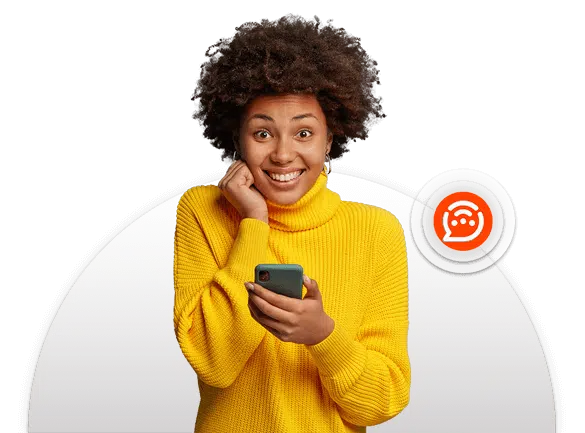
Com nossas soluções, você não precisará se preocupar em fornecer servidores seguros e estabilizados para seus clientes, por exemplo. Você possuirá controle total sobre a sua rede local, distribuindo uma conexão limpa e convidativa para uso coletivo. Outros benefícios incluem um aumento da influência online do seu estabelecimento, uma melhora no engajamento com sua clientela e até um chatbot particular!
Quer entender as demais estratégias disponíveis para o seu negócio? Então, leia também: Como criar e implementar uma estratégia de WiFi Marketing
Com mais de 30 mil conexões diárias e 4850 clientes que confiam em nossa marca, estamos sempre à disposição para quaisquer dúvidas e orçamentos. Interessado? Entre em contato com um especialista já!